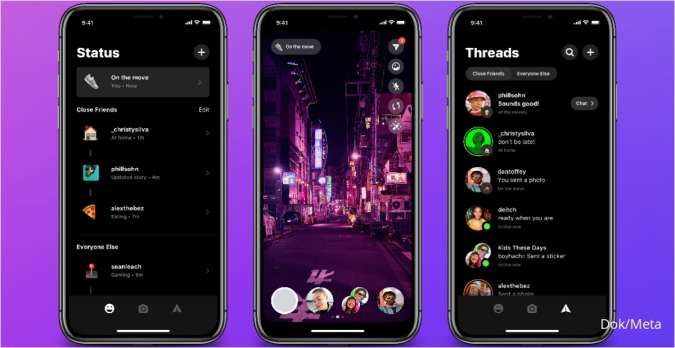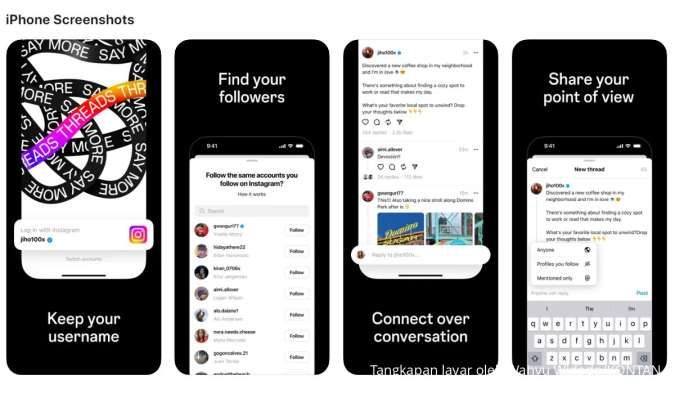MOMSMONEY.ID - Jika Anda pengguna baru Threads Instagram, Anda perlu menyimak tips menggunakan Threads Instagram berikut ini. Ada beberapa tips menggunakan Threads Instagram untuk pemula yang dapat Anda simak. Tips menggunakan Threads Instagram ini tak banyak diketahui oleh pengguna. Nah, jika Anda masih bingung cara menggunakan Threads Instagram, berikut ini terdapat 10 tips menggunakan Threads Instagram untuk pemula.
Baca Juga: Tak Sulit, Simak Cara Hapus Akun Threads Sementara dan Permanen 1. Cara mute akun
Jika Anda tidak menyukai akun tertentu, gunakan langkah-langkah di bawah ini untuk menonaktifkannya: - Buka menu Beranda di Utas. - Ketuk menu tiga titik horizontal di samping utas dan pilih Bisukan. Ulangi hal yang sama untuk semua akun yang tidak perlu untuk memangkas garis waktu Anda untuk mendapatkan pengalaman yang lebih baik. 2. Cara batasi balasan Threads Instagram Saat Anda membuat Threads baru, siapa pun dapat membalasnya. Jika
spammer atau profil palsu menjalankan pengalaman Threads Anda dengan balasan yang tidak perlu, batasi balasan ke profil yang Anda ikuti atau akun yang disebutkan: - Luncurkan aplikasi Threads dan ketuk tombol Tulis di bagian tengah bawah layar. - Masukkan utas Anda dan ketuk 'Siapa saja dapat membalas' di bagian bawah. Pilih opsi yang relevan.
Baca Juga: Cara Bikin Threads Instagram, Ikuti Langkah untuk Daftar Akun Pertama Kali Anda juga dapat mengubah pengaturan privasi setelah memposting utas. Begini caranya: - Temukan utas yang Anda posting dan ketuk menu tiga titik horizontal di sebelahnya. - Luaskan 'Siapa yang dapat membalas' dan batasi balasan ke profil yang Anda ikuti atau akun yang disebutkan. 3. Cara ikuti akun dari Instagram Saat Anda membuat akun di Threads, aplikasi meminta Anda untuk menghubungkan ID Instagram Anda dan menarik informasi yang relevan darinya. Anda dapat dengan mudah menemukan dan mengikuti akun yang sama dengan yang Anda ikuti di Instagram. Berikut caranya: - Buka Utas dan ketuk ikon profil Anda di sudut kiri bawah. Ketuk dua bilah di pojok kanan atas untuk membuka Pengaturan. - Pilih 'Ikuti dan undang teman.' Ketuk 'Ikuti akun dari Instagram.' - Anda dapat mengikuti akun Instagram Anda di Threads. Meskipun akun ini belum ada di Threads, profil mereka akan ditampilkan sebagai tertunda hingga mereka bergabung. 4. Ubah gambar profil di Threads Saat Anda mendaftar dengan akun Instagram di Threads, itu menggunakan gambar profil Anda yang ada. Anda juga dapat mengatur gambar tampilan lain di Threads. Berikut caranya: - Buka Utas dan ketuk ikon profil Anda di sudut kiri bawah.. - Pilih 'Edit profil' dan ketuk gambar profil Anda. Pilih 'Gambar profil baru.' Pilih gambar lain dari galeri ponsel dan gunakan salah satu filter bawaan untuk mengeditnya.
Baca Juga: Fitur Threads Instagram yang Beda dari Twitter, Apa Saja? 5. Sesuaikan notifikasi Jika kotak masuk Anda dibanjiri dengan penyebutan, suka, repost, dan peringatan lainnya, saatnya mengubah pengaturan notifikasi di Threads. Berikut caranya: - Buka Utas dan ketuk ikon profil Anda di sudut kiri bawah. Ketuk dua bilah di pojok kanan atas untuk membuka Pengaturan. - Buka Notifikasi dan pilih Utas dan balasan. - Anda dapat sepenuhnya menonaktifkan kategori notifikasi atau membatasinya untuk orang yang Anda ikuti. - Kembali ke menu sebelumnya dan pilih 'Mengikuti dan mengikuti.' Nonaktifkan peringatan untuk pengikut baru, ikuti permintaan, saran akun, dan lainnya. 6. Bagikan profil Threads Anda dapat membuka profil Anda dan mengetuk 'Bagikan profil' untuk mengirim tautan akun. Anda juga dapat menggunakan pegangan Instagram untuk membagikan profil Threads: - Buka aplikasi Instagram dan ketuk ikon profil Anda di pojok kiri bawah. Ketuk tiga garis horizontal di bagian atas dan buka Threads. - Periksa dan bagikan profil Utas Anda dengan orang lain. Baca Juga:
8 Cara Mengatasi DM Instagram Error dan Tidak Bisa Dibuka, Ini Tips Memperbaikinya 7. Cara beristirahat dari Threads Mirip dengan aplikasi media sosial lainnya, Threads terkadang membuat ketagihan. Anda memiliki opsi untuk menjadwalkan pengingat untuk istirahat saat Anda menghabiskan waktu tertentu sekaligus di Threads: - Buka Utas dan ketuk ikon profil Anda di sudut kiri bawah. Ketuk dua bilah di pojok kanan atas untuk membuka Pengaturan. - Pilih Akun dan ketuk 'Istirahat'. - Pilih waktu yang relevan. 8. Sembunyikan kata tertentu Berikut caranya : - Buka Threads dan ketuk ikon profil Anda di sudut kiri bawah. Ketuk ikon bola dunia di sudut kiri atas - Buka Kata Tersembunyi. - Sembunyikan kata dan frasa yang menyinggung. Anda juga dapat menambahkan kata dan frasa khusus secara manual. Baca Juga:
7 Cara Kirim Tweet Lebih Panjang Tanpa Berlangganan Twitter Blue, Ini Tipsnya 9. Tambahkan posting ke Instagram Story Anda dapat dengan mudah menambahkan
posting ke cerita atau umpan Instagram Anda. Saat Anda menemukan utas yang menarik, ketuk ikon bagikan dan pilih Tambahkan ke cerita atau Posting ke umpan. Anda dapat menggunakan semua fitur pengeditan cerita, dan memfilter serta menambahkannya ke cerita Facebook Anda. 10. Aktifkan profil pribadi di Threads Berikut caranya:
- Buka Utas dan ketuk ikon profil Anda di sudut kiri bawah. Ketuk ikon bola dunia di sudut kiri atas. - Aktifkan sakelar 'Profil pribadi' dan konfirmasikan keputusan Anda. Nah itulah beberapa tips menggunakan Threads Instagram bagi pemula. Anda bisa menyimak beberapa cara yang ingin Anda ketahui di Threads. Cek Berita dan Artikel yang lain di
Google News